Sådan oprettes en VPN på din router
Vpns / / February 16, 2021
De fleste VPN-tjenester har visse begrænsninger. For eksempel har du muligvis kun tilladelse til at forbinde maksimalt fem enheder på én gang, så du bliver nødt til at beslutte, hvilke systemer i dit hjem der skal beskyttes af en VPN, og hvilke der ikke gør det.
Desuden tilbydes klientsoftware ofte kun til de mest populære operativsystemer, hvilket gør det vanskeligt eller umuligt at oprette en VPN-forbindelse på en Chromebook, spilkonsol eller Raspberry Pi.
Der er dog en enkel løsning: opsæt en VPN på din router i stedet. På denne måde tunnles al din husholdningstrafik via en sikker server, så alle enheder på dit netværk er dækket. Hvad mere er, behøver du ikke bekymre dig om at konfigurere apps eller holde styr på, hvor mange forbindelser du bruger på én gang.
Hvor let er det at konfigurere en VPN på din router? Det kommer an på. Med nogle routere er det en ret simpel proces at gå gennem udbyderens vejledning og indtaste et par tekniske detaljer, mens andre opsætninger muligvis kræver, at du blinker ny firmware og udarbejder nogle af detaljerne dig selv.
LÆS NÆSTE: Bedste trådløse routere
Sådan oprettes en VPN på din router: Tip og advarsler
Før du kommer i gang, skal du være opmærksom på, at det er mindre fleksibelt at bruge din router som en VPN-gateway end at bruge en app. For det første betyder det, at al din trafik fra alle dine enheder vil blive dirigeret gennem den samme eksterne server, men dette behøver ikke at være et problem.
Hvis du vælger en server i et nærliggende land med god internetinfrastruktur - Holland er et populært valg - dit online aktivitet skjules effektivt fra din internetudbyder (og fra de britiske myndigheder), mens indvirkningen på ydeevnen bør være ubetydelig. Men hvis du vælger at bruge en server i USA eller længere væk - sig for at få adgang til geo-blokerede streamingtjenester - kan afmatningen være ret mærkbar.

En måde at komme rundt på dette er ved at installere den oprindelige VPN-app på alle specifikke enheder, der har brug for en anden virtuel placering. Derefter kan du for eksempel konfigurere din router til at bruge en server i Amsterdam, mens trafik fra en bestemt klient videresendes til San Francisco. Dette vil skabe en indirekte "dobbelt-VPN" -forbindelse til den enhed, så ydelsen kan lide - men hvis du har en fiber bredbåndsforbindelse, skal du stadig have nok båndbredde til at nyde streaming af video i high-definition og muligvis endda 4K.
En anden tilgang er at oprette en anden router som en uafhængig VPN-gateway med sit eget trådløse netværk. Du kan derefter bruge en given enhed til at omgå VPN'en ved blot at forbinde det til det ene netværk eller det andet. Bemærk dog, at hvis du vil have forskellige enheder til at oprette forbindelse til forskellige servere, skal du stadig bruge dobbelt-VPN-teknikken.
Køb ExpressVPN nu
Opsætning af en VPN på din router: Sådan gør du
Du skal først kontrollere, om din VPN-udbyder understøtter routerinstallation. Ikke alle udbydere giver dig adgang til deres tjenester direkte fra en router. Fra begyndelsen af 2020 inkluderer VPN'er, der eksplicit understøtter routerinstallation ExpressVPN, NordVPN, CyberGhost, Surfshark, IPVanish, PureVPN, Buffer, Getflix, HMA! Pro og Windscribe.
Vores to største VPN-tjenester - ExpressVPN og NordVPN - har deres egne sider, der fortæller dig, hvordan du opretter en VPN på en router. ExpressVPNs instruktioner er mere detaljerede, fordi de først lader dig vælge din router og derefter give dig specifikke installationsinstruktioner til den model, mens NordVPN bare har generelle instruktioner. Begge VPN-tjenester har også 24/7 kundesupport, hvilket giver dig en sikkerhedskopi, der hjælper dig med at opsætte VPN på din router, hvis du har problemer med instruktionerne på webstedet.
LÆS NÆSTE: Opret en VPN på din router ved hjælp af ExpressVPN
Sørg for, at din router er kompatibel
Hvis du har en Asus-router (som den fantastiske Asus RT-AX88U) så har vi gode nyheder til dig. Standard Asus router firmware (kendt som AsusWRT) har indbygget support til udgående VPN-forbindelser ved hjælp af sikker OpenVPN-protokol, og alle ovennævnte udbydere tilbyder online dokumentation, der viser dig, hvordan du indstiller den op.

Fangsten er, at Asus-firmwaren ikke er meget konfigurerbar, og der er ingen måde at indstille den til automatisk at oprette forbindelse til VPN, når du er online - så du bliver nødt til at gå ind i administrationsgrænsefladen og oprette forbindelse igen hver gang routeren genstarter. Der er dog en vej omkring dette, som vi vil diskutere nedenfor.
Hvis din router kommer fra en anden producent, har den sandsynligvis ikke integreret VPN-support. Alligevel betyder det ikke nødvendigvis, at du er ude af lykke. Nogle routere giver dig mulighed for at konfigurere en PPTP-server som din vigtigste internet-gateway, og hvis din VPN-udbyder understøtter PPTP-forbindelser, kan du oprette forbindelse til den på den måde. Bemærk dog, at PPTP ikke er sikker: du kan bruge den til at falske din placering, men du bør ikke stole på den for at beskytte dit online privatliv.
LÆS NÆSTE: Bedste billige VPN'er 2020
Blinkende VPN-kompatibel firmware
Hvis din router ikke har tilfredsstillende VPN-understøttet indbygget, kan du muligvis tilføje den ved at installere smartere firmware. For en Asus-router er det oplagte valg AsusWRT-Merlin, et uofficielt projekt, der ser ud og føles næsten identisk med den officielle firmware, men tilføjer en VPN-automatisk forbindelsesmulighed sammen med mange andre nyttige funktioner.
Det er meget let at konfigurere - du kan blinke det på nøjagtig samme måde som en regelmæssig firmwareopdatering, og det husker endda dine internet- og hjemmenetværksindstillinger. Du finder instruktioner og model-specifikke downloads på AsusWRT-Merlin-projektstedet.
Hvis du bruger en router fra en anden producent, kan du muligvis installere den gratis DD-WRT-firmware med open source på din router. Vær dog advaret; installationsprocessen kan være kompliceret, og selve firmwaren er bestemt funktionel snarere end brugervenlig. At foretage kontakten overskriver også dine eksisterende routerindstillinger fuldstændigt, så du bliver nødt til at omkonfigurere dem fra bunden.
På plussiden fungerer DD-WRT med en bred vifte af routere og tilføjer et stort udvalg af funktioner, herunder muligheden for at dirigere udgående VPN-forbindelser over OpenVPN. Du kan tjekke om din router understøttes her. Hvis det er tilfældet, bliver du sendt til den relevante firmwarefil. Hvis du ikke er sikker på, hvad du skal gøre med det, finder du vejledning om DD-WRT wiki.
Køb CyberGhost VPN nu
Indsaml de nødvendige oplysninger fra din VPN-udbyder
Når du er klar til at oprette en OpenVPN-forbindelse fra din router, er der bare et par ting, du har brug for, startende med dit VPN-brugernavn og din adgangskode. Ud over dette er det en god ide at finde ud af adresserne på din udbyders DNS-servere, så du kan dirigere dine adresseforhåbninger gennem dem i stedet for at udsætte dem for din internetudbyder.
Se relaterede
Du kan alternativt bruge gratis DNS-tjenester leveret af Cloudflare, Google eller andre, men det er sandsynligvis klogere at bruge en VPN-udbyder med en streng politik uden logfiler. Hvis du bruger en Asus-router, skal du også downloade en OVPN-konfigurationsfil, der indeholder alle de tekniske detaljer om den VPN-server, du vil bruge: dette skal være let tilgængeligt fra din udbyders support websted.
Hvis du får valget mellem TCP- og UDP-versioner af filen, skal du vælge UDP - det er hurtigere og lige så sikkert. Når det er sagt, kommer TCP ofte lettere gennem firewalls, så det er værd at prøve, hvis du har adgangsproblemer. Det er muligt, at du muligvis også skal downloade et sikkerhedscertifikat. Tjek din VPN-udbyders websted for dette, selvom disse oplysninger i nogle tilfælde vil blive samlet i OVPN-filen.
Køb Surfshark VPN nu
Opret en VPN på en Asus-router med standard firmware
Hvis du bruger Asus standard firmware, finder du knappen VPN-indstillinger under Avancerede indstillinger nederst til venstre på den webbaserede styringsportal. Klik på den, og routerens VPN-serverindstillinger vises i hovedruden. Klik på fanen VPN-klient øverst.
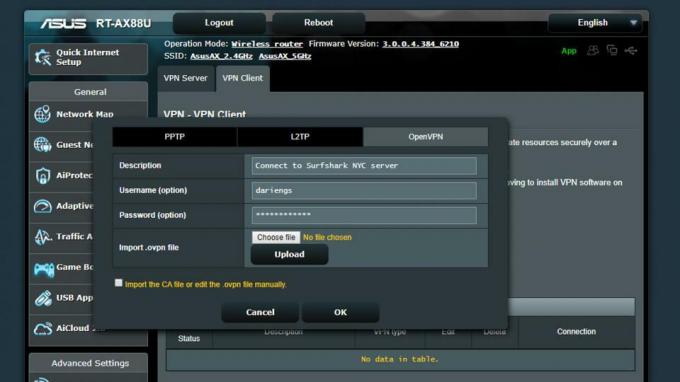
Du får nu vist en liste over konfigurerede VPN-servere, som vil være tomme. Klik på "Tilføj profil"; derefter, i den dialog, der åbnes, skal du klikke på fanen OpenVPN øverst og indtaste et navn til din forbindelse sammen med det brugernavn og den adgangskode, du bruger med din VPN-tjeneste. Dernæst skal du uploade OVPN-filen. Bemærk, at hvis du ser en advarsel om "Mangel på certifikatmyndighed", skal du også uploade et sikkerhedscertifikat.
Klik på OK for at lukke dialogen, og din nye VPN-forbindelse gemmes på listen. Hvis du vil konfigurere flere virtuelle placeringer, skal du bare gennemgå processen igen og indtaste den samme legitimationsoplysninger med en anden OVPN-fil - og giv den nye forbindelse et meningsfuldt navn, mens du er ved det.
Endelig finder du DNS-indstillinger i WAN-indstillingerne, som igen er placeret under Avancerede indstillinger. Indstil "Opret automatisk forbindelse til DNS-server" til "Nej", og indtast adressen på din VPN-udbyders DNS-servere (som du igen finder på deres websted). Når alt dette er gjort, kan du gå tilbage til VPN-indstillingerne og klikke på "Aktivér" for at slå VPN til. Husk bare, at routeren ikke automatisk opretter forbindelse efter en genstart, så dobbelttjek din beskyttelsesstatus, inden du gør noget følsomt online.
Køb NordVPN nu
Installer en VPN på en router med AsusWRT-Merlin firmware
AsusWRT-Merlin-firmwaren ligner meget meget på den normale administrative portal, og du finder VPN-indstillingerne på samme sted. Men med den avancerede firmware kan du se flere ekstra faner øverst i den primære VPN-rude. Klik på fanen OpenVPN for at åbne den relevante rude.
Mod toppen ser du muligheden for at uploade din OVPN-fil. Når du har gjort dette, udfyldes de fleste andre felter på siden automatisk med relevante oplysninger, men du skal tilføje dit VPN-brugernavn og din adgangskode i de relevante felter.
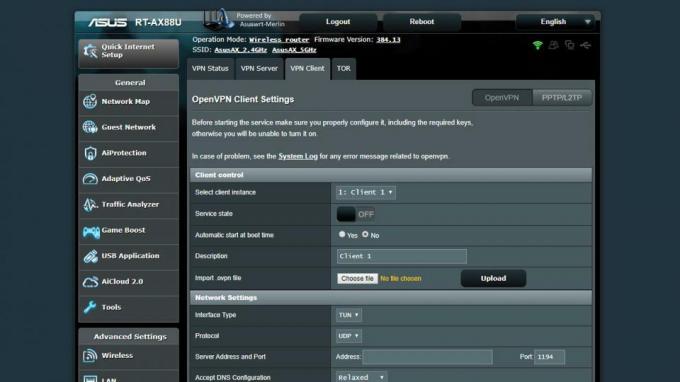
Under grundlæggende indstillinger vil du se en "Start med WAN" -mulighed. Hvis du altid vil være beskyttet, skal du sørge for, at dette er indstillet til "Ja". Endelig er det tid til at indtaste din VPN-udbyders DNS-indstillinger. Igen finder du de relevante muligheder på siden med WAN-indstillinger.
Du kan nu aktivere VPN og surfe i privatlivets fred. Da AsusWRT-Merlin er så konfigurerbar, vil du muligvis gennemse indstillingerne eller tjekke din VPN-udbyders supportsider for andre anbefalinger.
LÆS NÆSTE: Bedste bredbånd
Installer en VPN på en router med DD-WRT firmware
Konfiguration af DD-WRT som en VPN-gateway er en svær proces, men i det mindste behøver du kun at gøre det en gang. Start med at åbne fanen Grundlæggende opsætning øverst til venstre i grænsefladen og indtaste adresserne på din VPN-udbyders DNS-servere i felterne Statisk DNS 1 og Statisk DNS 2. Du kan lade Statisk DNS 3 og WINS være tom, men marker alle tre felter nedenfor og klik derefter på Gem.
Klik derefter på fanen "Tjenester" i den øverste række efterfulgt af fanen "VPN" i nedenstående række. Klik nu på "Aktivér" -knappen under "OpenVPN-klient". Et sæt uklare tekniske muligheder vil pludselig udvides. Irriterende kan DD-WRT ikke læse dens indstillinger direkte fra en OVPN-fil, så du bliver nødt til at få de nødvendige oplysninger fra din VPN-udbyders supportwebsted.
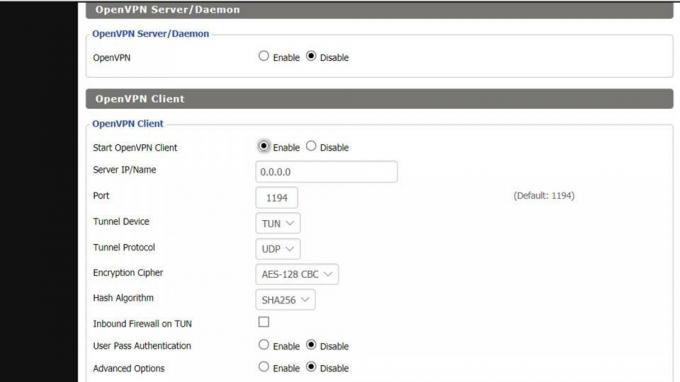
Din VPN-udbyder har sandsynligvis også brug for, at du anvender nogle yderligere konfigurationsindstillinger: "Ekstra Config ”-feltet er skjult som standard, men du kan få det til at vises ved at aktivere radioen“ Avancerede indstillinger ” knap. Hvis du har brug for at indtaste et sikkerhedscertifikat, går dette i feltet “CA Cert”, som er gemt i bunden af siden.
Endelig er det værd at kontrollere, om din konfiguration indstiller routeren til automatisk at oprette forbindelse til VPN ved opstart; dette er perfekt opnåeligt i DD-WRT, men det kan kræve lidt teknisk jiggery-pokery. Endnu en gang foreslår vi, at du kontakter din VPN-udbyder for at få de rigtige indstillinger.



